下载Es安装包
https://www.elastic.co/downloads/elasticsearch
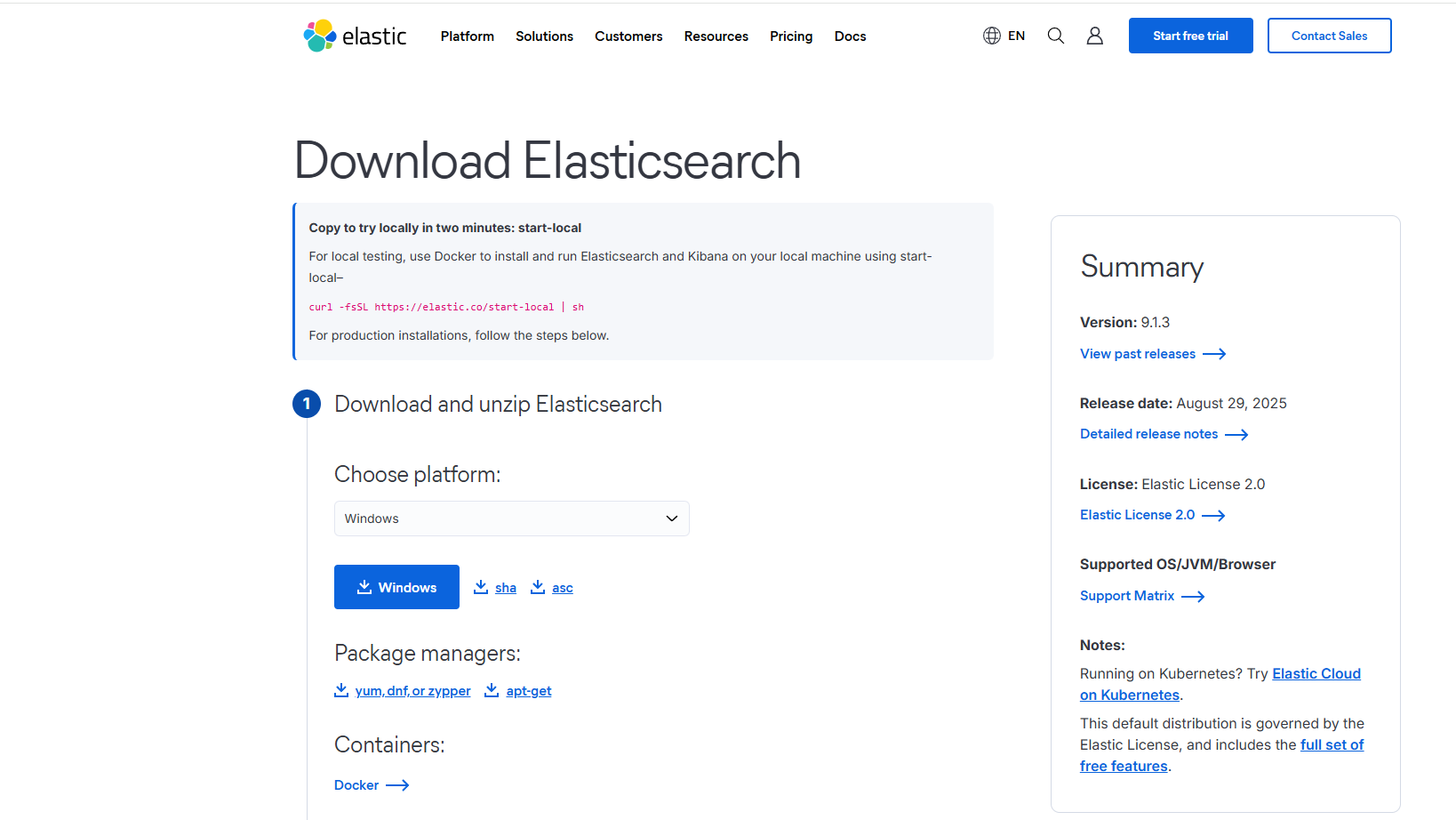
若要下载历史版本,点击此链接地址:https://www.elastic.co/downloads/past-releases#elasticsearch(如果知道版本号也可以直接将最后的elasticsearch换成对应的版本号)
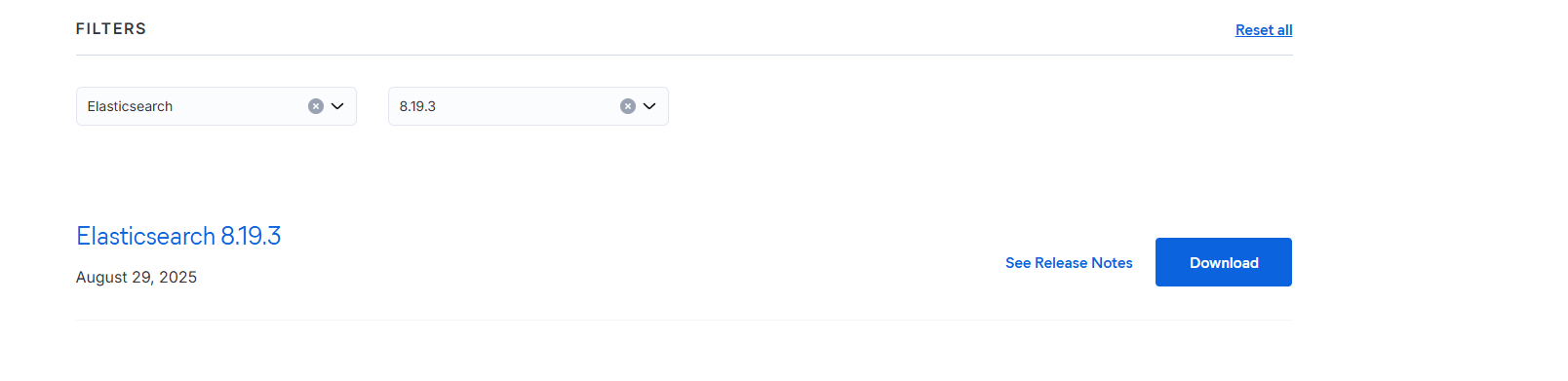
上图中两个下拉框分别选择对应的产品和版本,选择好之后点击右边蓝色的Download按钮。这里Es选择8.19.3版本。
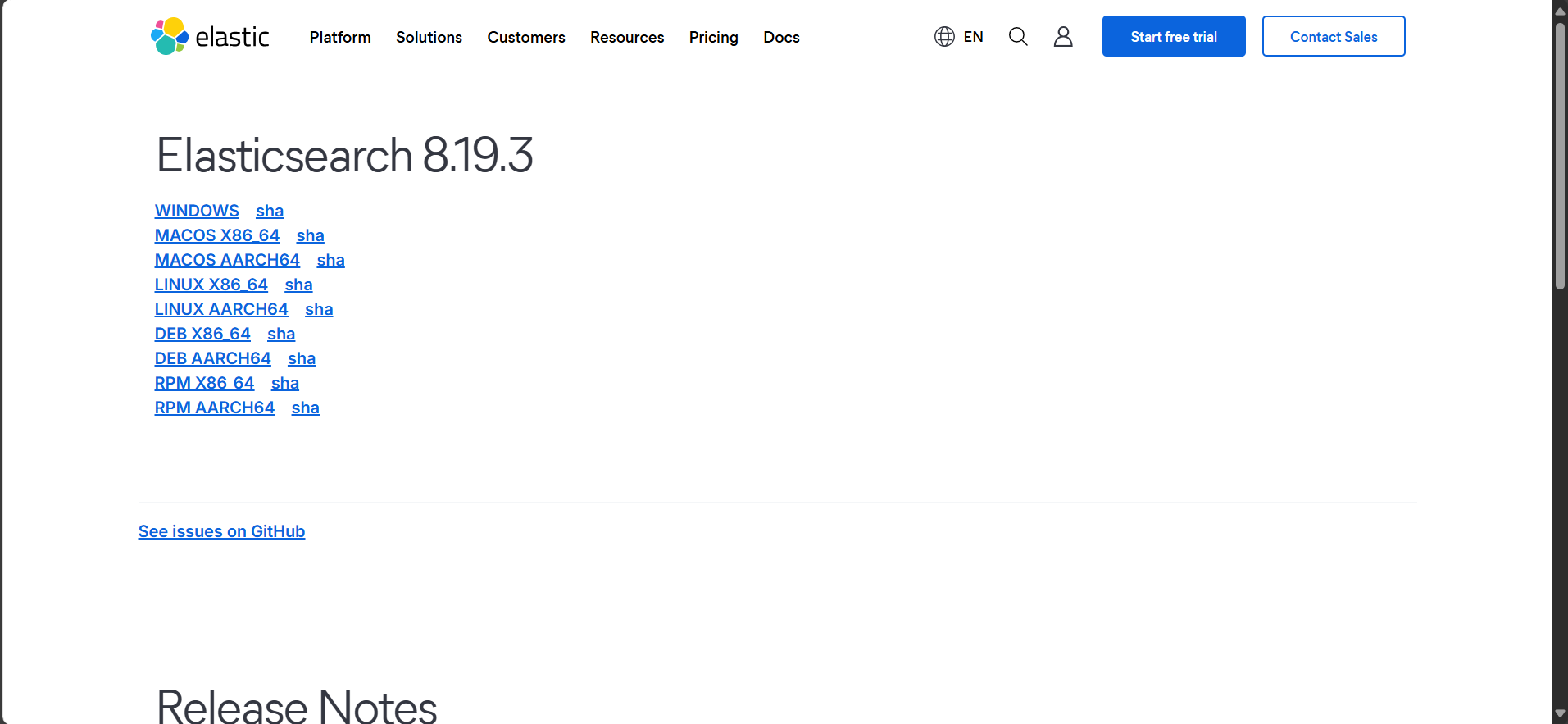
上图中会展示所有相关的系统,这里选择WINDOWS点击进去。
解压Es安装包
解压到自己指定的目录,目录文件结构如下图所示

目录结果说明:
- bin:可执行脚本目录,包括启动elasticsearch,安装插件,运行统计数据等
- config:配置文件目录,如elasticsearch配置、角色配置、jvm配置等
- jdk:内置jdk目录
- lib:ES依赖的Java类库
- logs:日志目录
- modules:模块目录,包含所有的Elasticsearch模块
- plugins:已安装的插件目录
配置环境变量
- 变量ES_JAVA_HOME:指定ES使用的Java运行时环境的路径
- 变量名:ES_JAVA_HOME
- 变量值:ES内置jdk目录的文件夹路径

- 变量ES_HOME:指定ES的安装文件,用于定位ES的配置文件、插件和其他相关资源。
- 变量名:ES_HOME
- 变量值:ES根目录路径
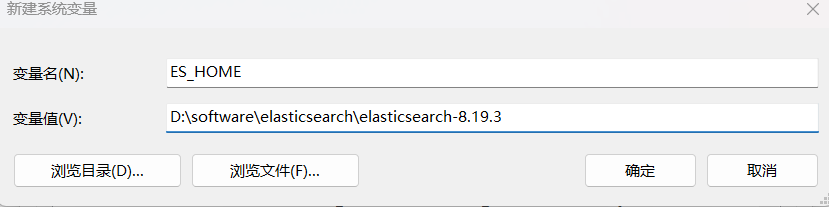
运行Es的Bat文件
通过cmd命令行进入bin目录,然后输入elasticsearch.bat命令。(或直接进入bin目录双击elasticsearch.bat文件)

如果运行bat前没执行前面一步“配置环境变量”,则窗口内会显示如下警告信息,如下图所示,该警告表示“系统中配置的外部 JDK(路径为 D:\JDK)已被忽略,当前正使用 Elasticsearch 内置的 JDK 运行”,出现这个警告的原因是你本地配置了“JAVA_HOME”环境变量,但是该版本的ES默认使用自带的JDK。

如果执行了前面一步“配置环境变量”,依然会看到警告消息,如下图所示,但我们可以发现警告消息内的“using bundled JDK”已经变成 “ES_JAVA_HOME”

紧接着便会输出一大堆内容
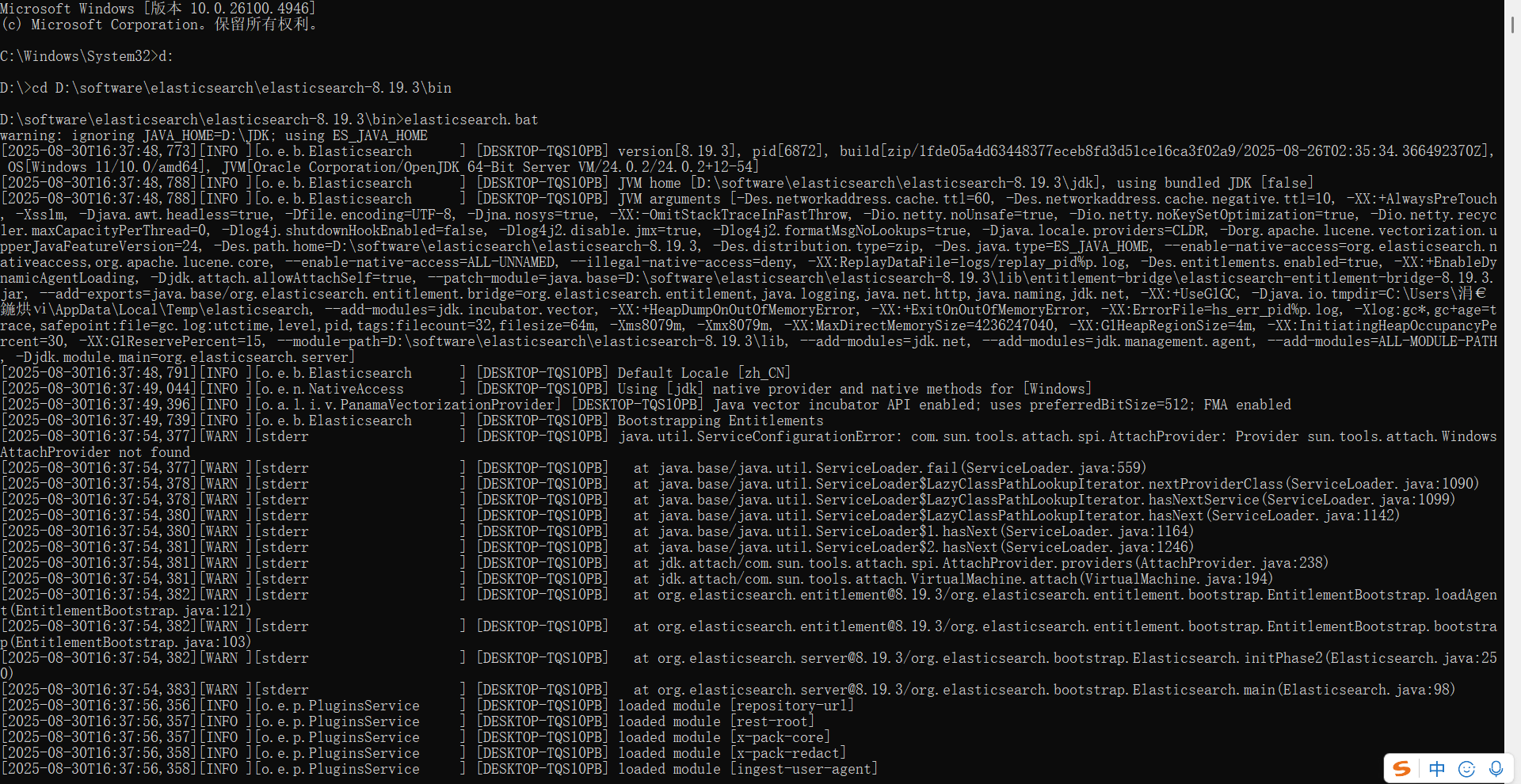

浏览器运行
地址栏输入 https://localhost:9200(注意是https,不是http),此时便会弹出一个登录弹框进行身份验证。因为ES8默认是开启Security认证的。

这里的用户名默认是“elastic”,密码是随机生成的,Elasticsearch 出于安全考虑,不提供直接查询当前密码的功能,我们可以选择重置密码,在Es的bin目录下运行下列命令来强制生成新的密码,如下图所示,白色标注的部分"mOpy-KmAw1owxzQZbxYa"就是生成的新密码。
elasticsearch-reset-password -u elastic

将用户名和密码分别输入到对应的文本框中,点击“登录”按钮,便会跳转到如下界面,出现此内容则表示elasticsearch安装成功。
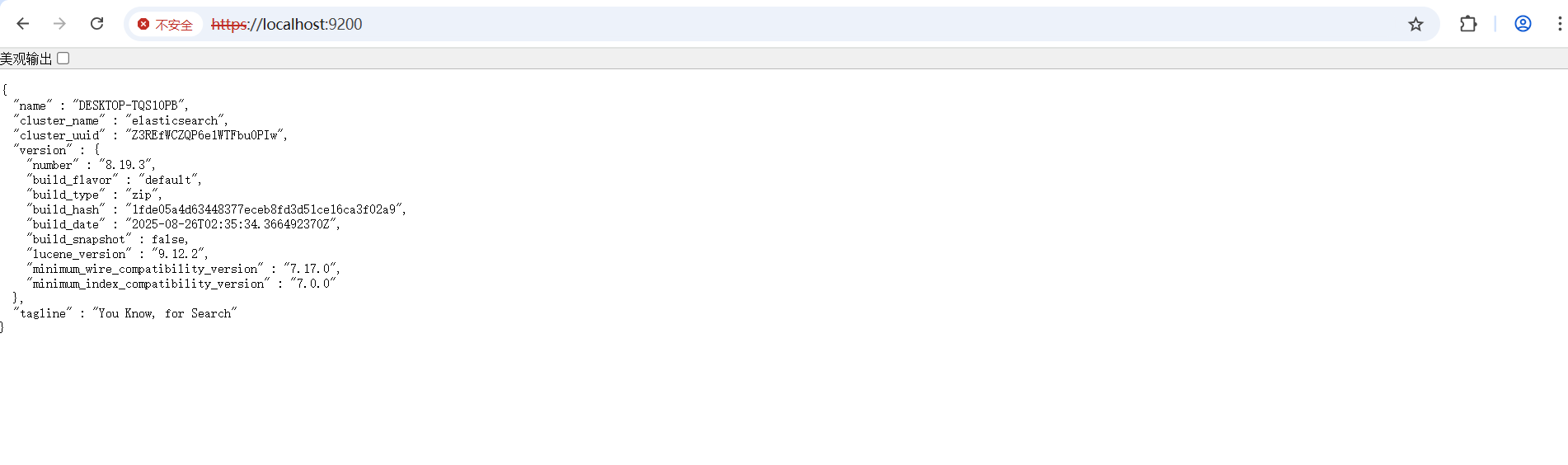
关闭Security认证
如果我们不想每次访问Es都要输入用户名和密码,也不想通过https访问,我们可以通过修改配置文件关闭Security(生产环境不建议这么做),具体操作如下。
- 找到Es根目录下的config目录并点击进去。
- 找到elasticsearch.yml文件并通过编辑器编辑打开。
- 将 xpack.security.enabled: true 的默认值 true 改为 false,然后保存关闭。
注意:如果你是在浏览器首次访问之前打开的此文件,可能没有这一行配置项,则需要手动加入。
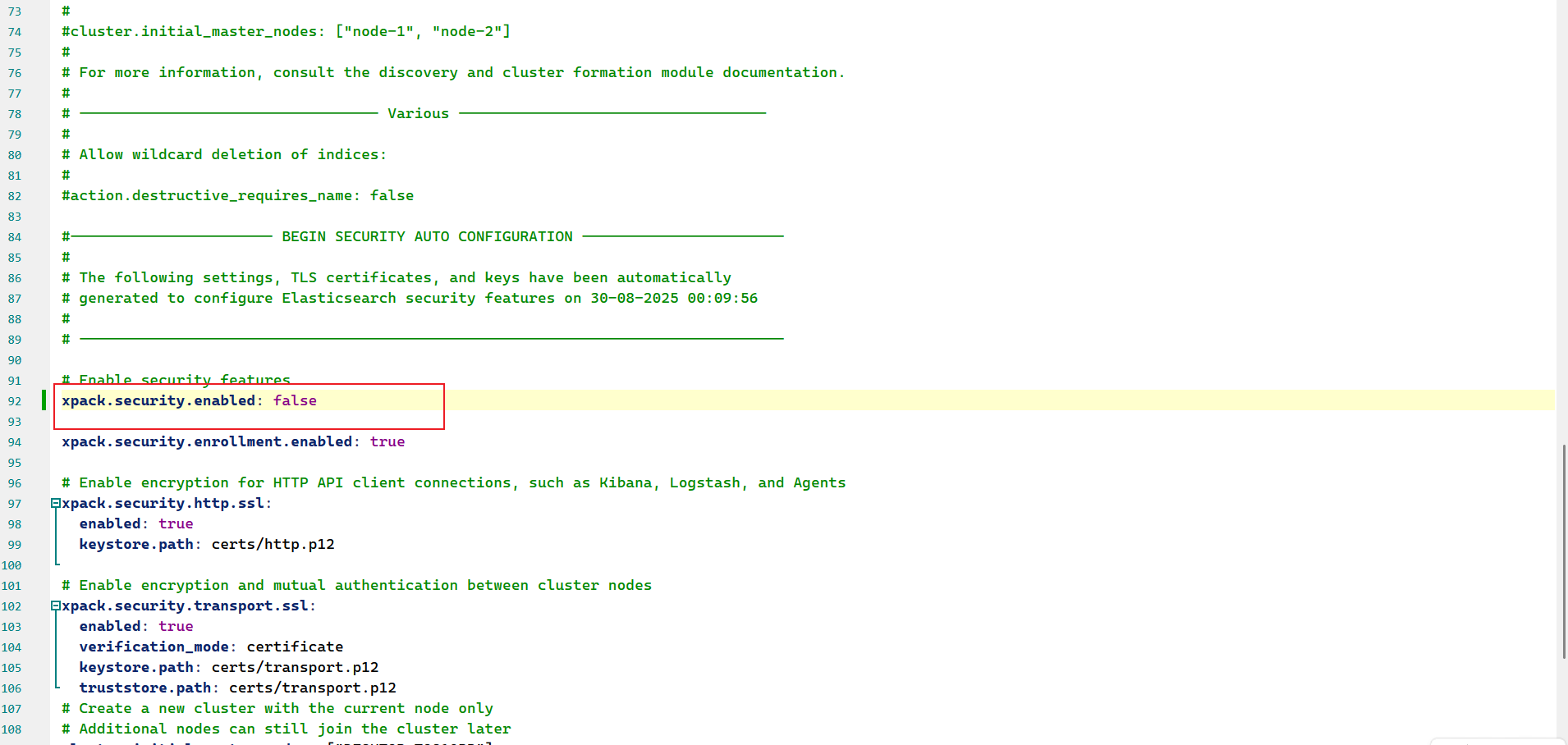
此时重新运行bat文件,浏览器输入 http://localhost:9200 能正常访问,但是https反而不能访问,因为当值改为false之后 Elasticsearch 会完全禁用所有安全特性,包括 HTTPS 加密和身份验证。

解决Es启动窗口中文乱码问题
Es启动的时候会发现窗口信息中的中文会出现乱码情况,我们可以通过修改配置文件解决此问题,具体操作如下。
- 找到Es根目录下的config目录并点击进去。
- 找到jvm.options文件并通过编辑器编辑打开。
- 在文件的末尾配置如下命令行,然后保存关闭。
-Dfile.encoding=GBK

此时重新运行bat文件,会发现窗口中的中文信息能正常显示了。
修改默认的密码
Es默认的密码不太好记,如果想要修改默认的密码,在Es运行的情况下,单独开个cmd窗口,定位到bin目录并输入如下命令。输入之后再输入y,然后就会让你修改新密码以及确认密码。密码格式好像没有什么要求,我这里输入的是123456。
elasticsearch-reset-password.bat -u elastic -i
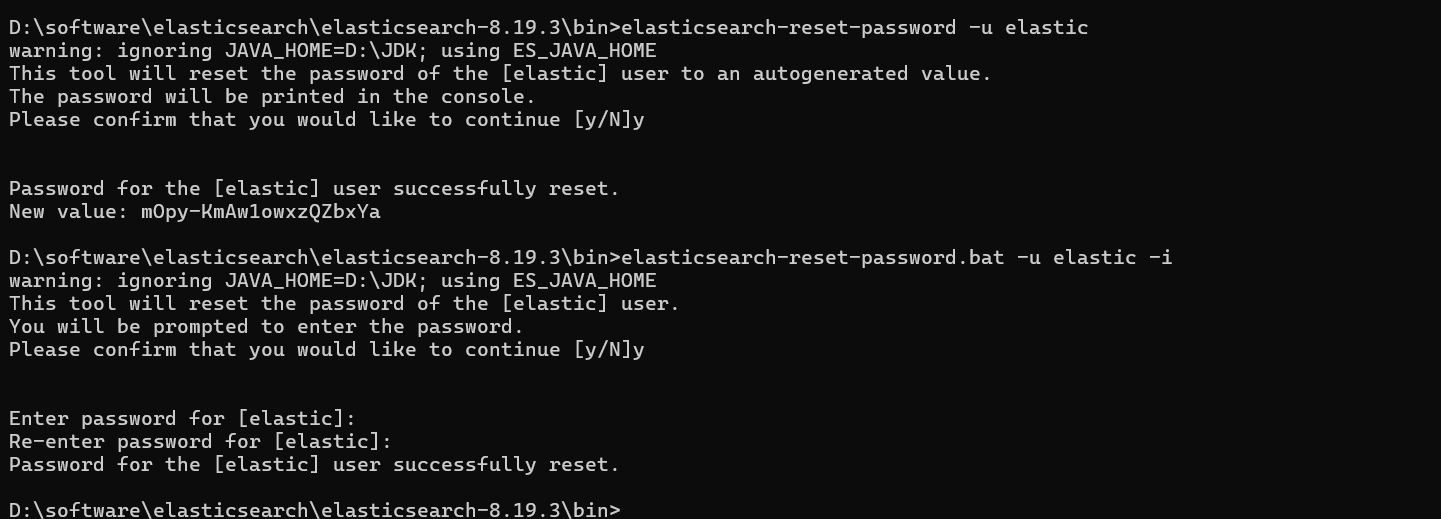
修改成功后重新运行Es,然后浏览器访问。
